Windows Media Player 12'de Resimler Nasıl Sıralanır, Etiketlenir ve Derecelendirilir
Çoğu Windows 7 kullanıcısı , ses ve video dosyalarını(audio and video files) kolay ve sezgisel bir şekilde içe aktarmalarına, düzenlemelerine ve bulmalarına olanak tanıdığı için Windows Media Player 12'ye değer(value Windows Media Player 12) verir . Ancak Windows Media Player 12'nin(Windows Media Player 12) aynı şeyi resimler için de yapabileceğini biliyor muydunuz ? Windows Media Player 12'yi(Windows Media Player 12) kullanarak Kitaplığınızdaki(Library) resimleri müzik ve TV şovlarınızı(music and TV shows) sıralamak ve oynatmak kadar hızlı ve kolay bir şekilde sıralayabilir, etiketleyebilir, derecelendirebilir ve görüntüleyebilirsiniz(rate and view) . Bu eğitimde, resimlerinizi nasıl sıralayacağınızı, ayrıntılarını nasıl düzenleyeceğinizi ve slayt gösterilerini nasıl oynatacağınızı göstereceğiz.
Resim Kitaplığınızı Ayarlama
Bu eğiticiye başlamadan önce, Resimler Kitaplığınıza(Pictures Library) bazı klasörler eklediğinizden emin olun . Bunu Windows Media Player 12 içinden (bakınız: Windows Media Player 12 - Yenilikler ve Nasıl(New and How) Çalışır) veya Windows Gezgini'nden(Windows Explorer) (bakınız: Kitaplıklar - (Libraries)Windows 7'nin(Windows 7) Harika Bir Özelliği ) yapabilirsiniz.
Ayrıca, dijital kameranızdan veya mobil cihazınızdan resim aktarmak istiyorsanız, Fotoğrafları Bir Kameradan veya Mobil Cihazdan (Camera or Mobile Device)Windows 7'ye(Windows 7) İçe Aktarma bölümünü okuyun .
Windows Media Player 12'de(Windows Media Player 12) Resimleri Sıralama
Artık Kitaplığınızda(Library) bazı resimleriniz olduğuna göre , hızlı bir şekilde göz atabilmeniz için bunları sıralamanın, etiketlemenin ve derecelendirmenin zamanı geldi. (tag and rate)Önceki eğitimimiz olan Windows Gezgini Görünümlerini(Windows Explorer Views) Açıklama'dan hatırlayacağınız gibi , Player Kitaplığındaki (Player Library)Windows Media Player 12'ye(Windows Media Player 12) çeşitli farklı görünümlerle göz atabilirsiniz . Simge Görünümü(Icon View) ( burada gösterilmektedir) size uygun küçük resimlerle düzenli bir düzenleme sağlar. Herhangi bir görünümde, sütunlardan birine tıklayarak resimlerinizi sıralayabilirsiniz. Artan düzende sıralamak için bir kez tıklayın(Click) ve azalan düzende sıralamak için tekrar tıklayın . (order and click)Sıralama kuralını(sort rule) kaldırmak için bir kez daha tıklayın(Click).
Aşağıdaki resimde, resimleri artan düzende etikete göre sıraladık. Bu nedenle, Hayvanlar(Animals) etiketine sahip tüm resimler en üstte görüntülenir. Bu etikete sahip tüm fotoğrafları seçmek için etiketi tıklayabilirsiniz.
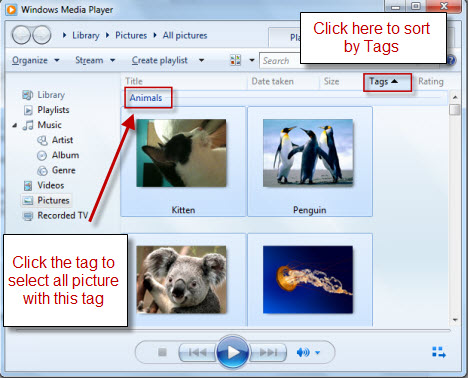
Aynı şekilde, diğer sütunlara tıklarsanız, o değere göre artan veya azalan düzende sıralanırlar. Seçilen sütun için değeri olmayan resimler (bu örnekte etiketsiz resimler), değeri olan resimlerin altında görünecektir.
Windows Media Player 12 ile Resim Ayrıntılarını Düzenleme
Etiketleri, altyazıları ve diğer resim bilgilerini(picture information) düzenlemek , Windows Media Player 12'de(Windows Media Player 12) önceki sürüm olan Windows Media Player 11'e(Windows Media Player 11) göre görünüşte biraz daha zahmetli(bit clunkier) . Windows Media Player 11'de (Whereas Windows Media Player 11)'gelişmiş etiket düzenleyici'('advanced tag editor') bulunurken , Windows Media Player 12'de(Windows Media Player 12) böyle bir özellik yoktur . Windows Media Player 12'de gelişmiş (Windows Media Player 12)etiket düzenleyicinin(tag editor) hariç tutulması küçük bir gizemdir, ancak birçok kullanıcı Windows Media Player 11'deki(Windows Media Player 11) özelliği çevreleyen bazı hatalı sorunlar bildirmiştir . Baltayı Windows Media Player 12'den alan (Windows Media Player 12)gelişmiş etiket(Advanced tag) düzenleyicimuhtemelen kılık değiştirmede bir gelişmedir. Her halükarda, kesinlikle onsuz geçebilirsin.
Gelişmiş etiket düzenleyici(tag editor) yerine , Resim Kitaplığınızı(Picture Library) görüntülerken Ayrıntılar Görünümü'ne(Details View) gidin .

Ardından, hangi ayrıntıların görüntüleneceğini seçmek isteyeceksiniz. Bunu yapmak için herhangi bir sütunu sağ tıklayın ve (column and click) 'Sütun seç' öğesini('Choose columns') tıklayın .
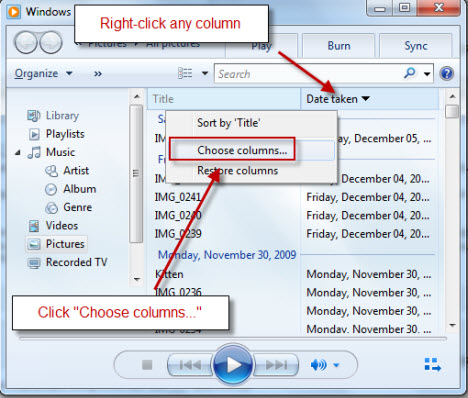
Sütun seç penceresinde(columns window) , mevcut ayrıntıların bir listesini göreceksiniz. Göstermek veya gizlemek istediklerinizi işaretleyin/işaretini kaldırın. Player Kitaplığında(Player Library) nasıl göründüklerini değiştirmek için bunları yukarı veya aşağı da taşıyabilirsiniz . Ayrıca , gizlemeyi veya göstermeyi seçmiş olmanızdan bağımsız olarak, görüntülenen hiçbir resim söz konusu ayrıntı için bir değer içermiyorsa, bir sütunu gizleyen 'Sütunları otomatik olarak gizle' seçeneğini de işaretleyebilirsiniz. ('Hide columns automatically')İşiniz bittiğinde Tamam'ı tıklayın.(OK)

Şimdi , Resim Kitaplığınızın (Pictures Library)Ayrıntılar Görünümüne(Details View) döndüğünüzde , seçilen sütunların(chosen columns) görüntülendiğini göreceksiniz . Tüm dosyalarınızın güzel bir liste görünümüne(list view) sahip olduğunuzdan, sütunları sıralamak artık daha da kullanışlıdır . Herhangi bir değeri düzenlemek için, üzerine sağ tıklayın ve Düzenle'ye(Edit) tıklayın . Ayrıntılar Görünümünde(Details View) bir yıldıza sol tıklayarak veya sağ tıklayıp Değerlendir'i seçerek bir resmi derecelendirebilirsiniz(Rate) .

Windows Media Player 12'de(Windows Media Player 12) Resimli Slayt(Slideshows) Gösterilerini Oynatma
Artık resimlerinizi bir araya getirdiğinize, etiketlediğinize ve sıraladığınıza göre, keyfini çıkarma zamanı. Windows Media Player 12 , tıpkı şarkılar gibi resimleri 'oynatmanızı' sağlayan ilkel bir slayt gösterisi özelliğine sahiptir. (slideshow feature)Slayt gösterinize (slideshow and click)eklemek(Play) istediğiniz resimleri seçin ve Oynat'ı(Simply) tıklayın .

Resimler, bir sonrakine geçmeden önce Şimdi Yürütülüyor modunda 4 saniye görüntülenecektir. (Now Playing)Oynatma Kontrollerini(Playback Controls) kullanarak duraklatabilir, ileri veya geri atlayabilirsiniz . İşiniz bittiyse, Player Kitaplığı'na(Player Library) dönmek için sağ üstteki simgeye tıklayın .
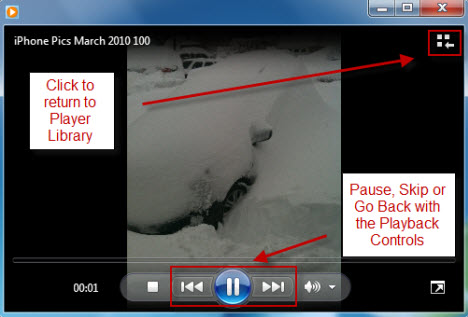
Çözüm
Adına sadık kalarak, Windows Media Player 12 , resimler de dahil olmak üzere her türlü medyayı işler. Size birçok resim düzenleme programında ortak olan güçlü düzenleme, paylaşma veya dışa aktarma özellikleri sunmasa da, tanıdık bir arayüzden tüm resimlerinize göz atmanın hızlı ve kolay bir yolunu sunar. Daha fazla bilgi için, Windows Media Player 12(Windows Media Player 12) ile Ev Ağınız(Your Home Network) Üzerinden Müzik(Stream Music) Akışını nasıl yapacağınızı kontrol edin . Başlıkta sadece müzikten bahsetmiş olsak da, bu yöntem ev ağınızdaki(home network) diğer bilgisayarlardan resimleri görüntülemenizi sağlar . Ayrıca, Windows Media Player 12(Windows Media Player 12) makalelerimizin geri kalanını da kontrol ettiğinizden emin olun .
Related posts
Windows Media Player 12 ile Ev Ağınız Üzerinden Müzik Akışı Yapın
Windows Media Player 12'de Herhangi Bir Video Formatını Oynatın
Çevrimiçi Alışveriş Yapın ve Windows Media Player 12 ile Windows Media Kılavuzunu Kullanın
Windows Media Player 12'de CD ve DVD Nasıl Yazılır
Windows Media Player 12'de Oynatma Geliştirmeleri Nasıl Kullanılır
Windows Game Mode nedir? Game Mode ne yapar?
Windows Media Player 12 - Yenilikler ve Nasıl Çalışır?
Windows 8.1'de Kamera Uygulamasıyla Çekilen Resimler ve Videolar Nasıl Düzenlenir
Windows Media Player Plus Neden 4 Neden! İndirmeye Değer mi
Audacity Windows sesini geri almak için nasıl kullanılır?
Windows 10'da Cortana ve Groove Music ile müzik çalmaya yönelik eksiksiz kılavuz
Windows Media Player 12'de Kaplamalar Nasıl İndirilir, Kurulur ve Uygulanır
Windows'ta Windows Media Player ile bir CD nasıl kopyalanır
Windows 10'da bir videoyu küçültmenin 4 yolu
7 Windows Media Player 12 Eklentisine Sahip Olmalıdır
VLC screen'u yakalamanın 4 yolu video çerçeveleri yakalayın ve kaydedin
Radeon Software overlay (ALT+R) nasıl devre dışı bırakılır
Buharda Dili Nasıl Değiştirilir: Bilmeniz Gerekenler
Xbox overlay nasıl açılır? Xbox Game Bar shortcut nedir?
Fotoğraf Galerisini Kullanarak Bir Kameradan Resimler ve Videolar Nasıl İçe Aktarılır
